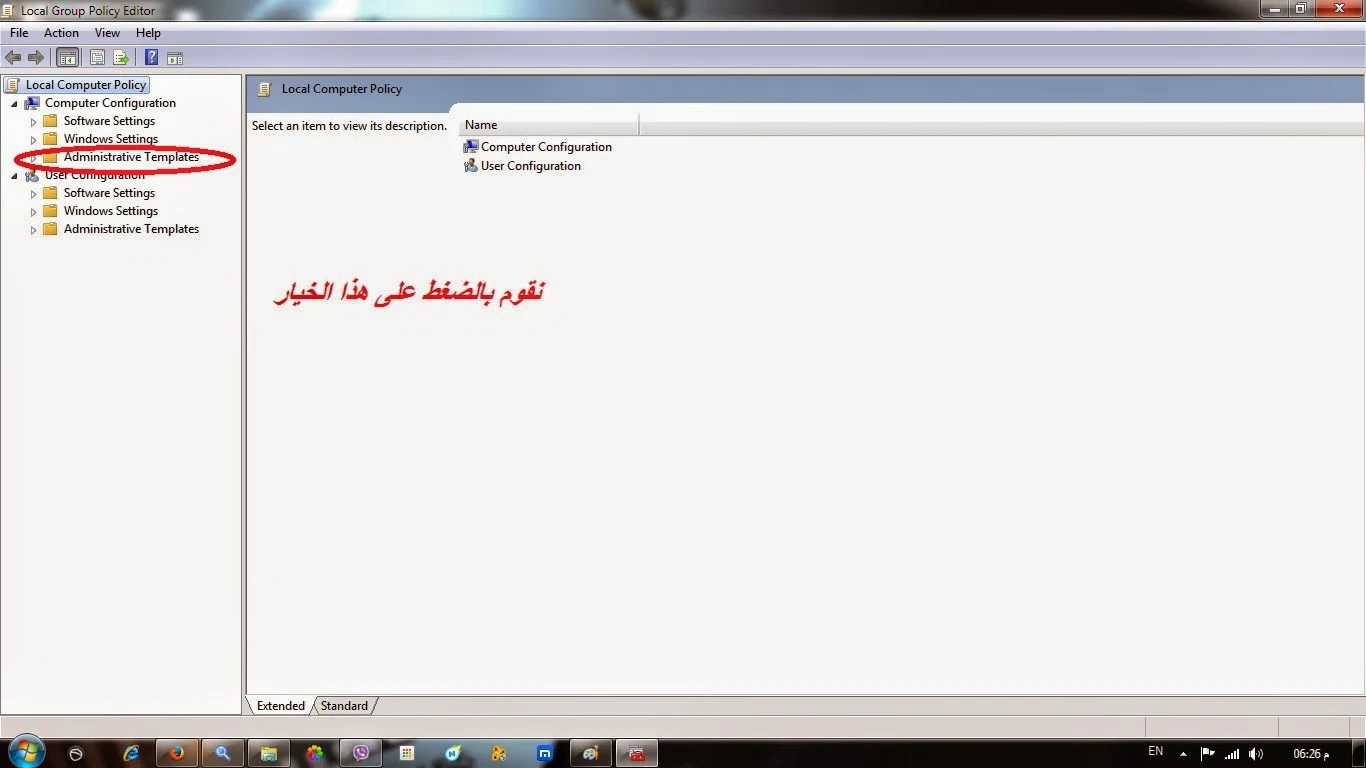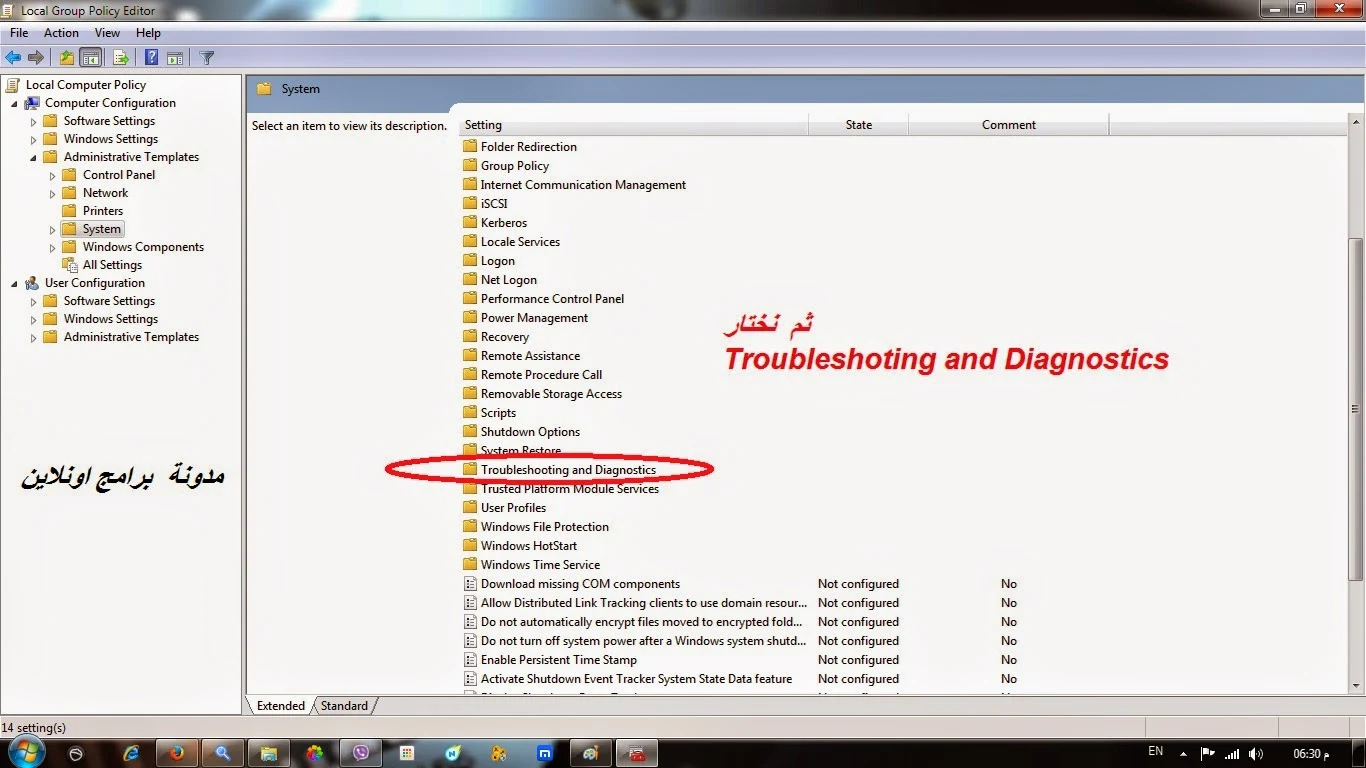الكثير من المستخدمين يعانون من ظهور هذه الرسالة والتي تدل على ان القرص الصلب " hard disk في خطر او قد اصيب بما يسمى الباد سكتر "bad sector" اي تلف بعض من اجزاء القرص الصلب ومثل هذه الاخطاء قد تسبب لك مشاكل في اجزاء الكومبيوتر الهاردوير "hardware" , لكن من الضروري التعرف على مثل هذه الرسائل التي تظهر لك اثناء تشغيل الويندوز وهذه الرسالة يمكن التخلص منها ومعالجة مشاكل الهارد ديسك"hard disk " بخطوات بسيطة وسهلة اولها فحص الهارد ديسك والتعرف على اي جزء تكون المشكلة وهذه المشاكل تسبب في تعطل جزء من القرص الصلب بحيث لا يمكنه قراءة ما ينسخ عليه من ملفات بصورة عامة , بعد ان تقوم بفحص القرص الصلب تذهب للتخلص من هذه الرسالة بكل سهولة تابع الشرح بالصور
windows detected hard disk problem التخلص من رسالة
اولا: نقوم بفحص الهارد ديسك بالذهاب الى القرص الصلب كمثال Local Disk:C
تابع الشرح
1. نذهب الى My computer ثم نختار القرص المراد فحصه مثلا القرص C بزر الايمن للماوس نختار (PROSTRATES)
2. ثم تظهر لنا نافذة لنختار منها TOOLS سيظهر لنا خيارين الاول CHEEK NOW هذا الخيار لفحص الهارد ديسك من وجود اخطاء او تلف لاحد اجزاءه حيث يقوم هذا الخيار باعادة تشغيل الكومبيوتر ليقوم بالفحص والتاكد من سلامة الهارد ديسك "HARD DISK" عن طريق نافذة البايوز Bios تنتظر فترة لحين اكتمال الفحص وبعدها يبدأ تشغيل الويندوز Windows.
3. هذه الصورة تبين ان النظام BIOS يقوم بفحص الهارد ديسك
4. اذا وجد اي عطل او اي شيء سيعطيك النظام اشارة لوجود اخطاء وبعدها يبدأ بتصحيح هذه الاخطاء ومعالجتها. تقوم بترتيب ملفاتك على الهارد ديسك بالضغط على اختيار الثاني هو DEFRAGMENT NOW , نقوم بالضغط على اختيار ANALYZE ,وبعدها تقوم بالضغط على DEFRAGMENT DISK لترتيب الملفات وتنتظر فترة وجيزة لحين اكتمال الترتيب
ثانياً : بعد ان اكملت فحص الهارد ديسك والتاكد من خلوه من الاضرار او تلف احد اجزاءه الان سنقوم بالالغاء ظهور
رسالة من الويندوز تابعو الشرح بالصور
1. نقوم بالذهاب الى كلمة start , ومن ثم الى run , ونكتب الامر gpedit.msc ستظهر لنا نافذة فيها خيارات عديدة نقوم بالذهاب الى تابع الصورة
2. نقوم بالضغط على هذا الخيار الاول بالزر الايسر مرتيين لتظهر لنا نافذة مصغرة فيها خيارات نقوم بالذهاب الى الخيار
system وايضاً نقوم بعمل مرتين بالزر الايسر ثم نقوم باختيار
3. ثم نختار هذا الخيار كما موضح بالصورة
4. ثم نختار disk diagnostic
5. نقوم بالضغط ايضا مرتين بالزر الايسر على الاختيار الثاني ونقوم بتعطيل ظهور الرسالة مجدداً disabled
وهكذا قد تخلصنا من ظهور هذه الرسالة بالمستقبل , اتمنى قد استفدتم من الشرح واذا اعجبكم قم بمشاركة الموضوع والاشتراك
بالمدونة ليصلكم كل ما هو جديد ولمزيد من استفسارتكم ومقتراحتكم المراسلة عبر المدونة ايضاً